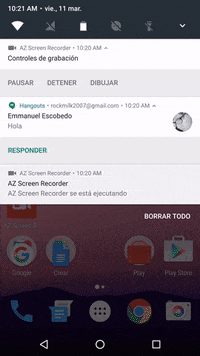Cuidado si tienes un teléfono móvil que funcione con una versión antigua de su sistema operativo móvil o si tiene ya “demasiados” años porque es posible que a final de este año no puedas seguir utilizando WhatsApp en él.
El sistema de mensajería instantánea ha hecho pública una lista de teléfonos móviles a los que retirará el soporte el próximo 31 de diciembre de 2016, lo que supondrá que sus propietarios no podrán seguir enviándose WhatsApps con sus familiares y amigos.
Según WhatsApp, la llegada de nuevas funcionalidades a la plataforma (no se ha confirmado, pero posiblemente se refiera a la inclusión de videollamadas gratuitas entre usuarios, algo que se espera que llegue en el último trimestre del año) imposibilita a estos teléfonos disfrutar de un correcto funcionamiento del servicio.
Ante esta situación, la compañía prefiere centrarse en desarrollar nuevas funcionalidades y en conseguir el desarrollo óptimo de su servicio en los sistemas operativos en los que pueda garantizar la experiencia de uso.
¿Cuáles son los teléfonos en los que dejará de funcionar WhatsApp?
Unos de los principales perjudicados por el anuncio de WhatsApp serán los usuarios de teléfonos Nokia con sistema operativo propio. WhatsApp dejará de funcionar el 31 de diciembre en teléfonos con software S40 y Symbian S60.
También se eliminará el soporte para todos los teléfonos BlackBerry, hasta hace años reyes indiscutibles de la mensajería instantánea con su propio chat. Ahora los usuarios de estos dispositivos, incluso los que cuenten con un teléfono con Blackberry 10, la última versión del sistema operativo de la compañía, dejarán de poder usar WhatsApp a final de año.
Lo mismo ocurrirá con los teléfonos Windows Phone 7.1 y con los Android 2.1 y Android 2.2 o anteriores. Quienes tengan alguno de estos teléfonos móviles tendrán que cambiar de terminal si quieren seguir utilizando WhatsApp más allá del 1 de enero de 2017.